Viva Engage 네트워크에서 대화에 대해 다음 기능에 액세스할 수 있습니다.
대화 닫기
-
닫고 싶은 대화에서 기타 옵션 아이콘을 선택합니다.
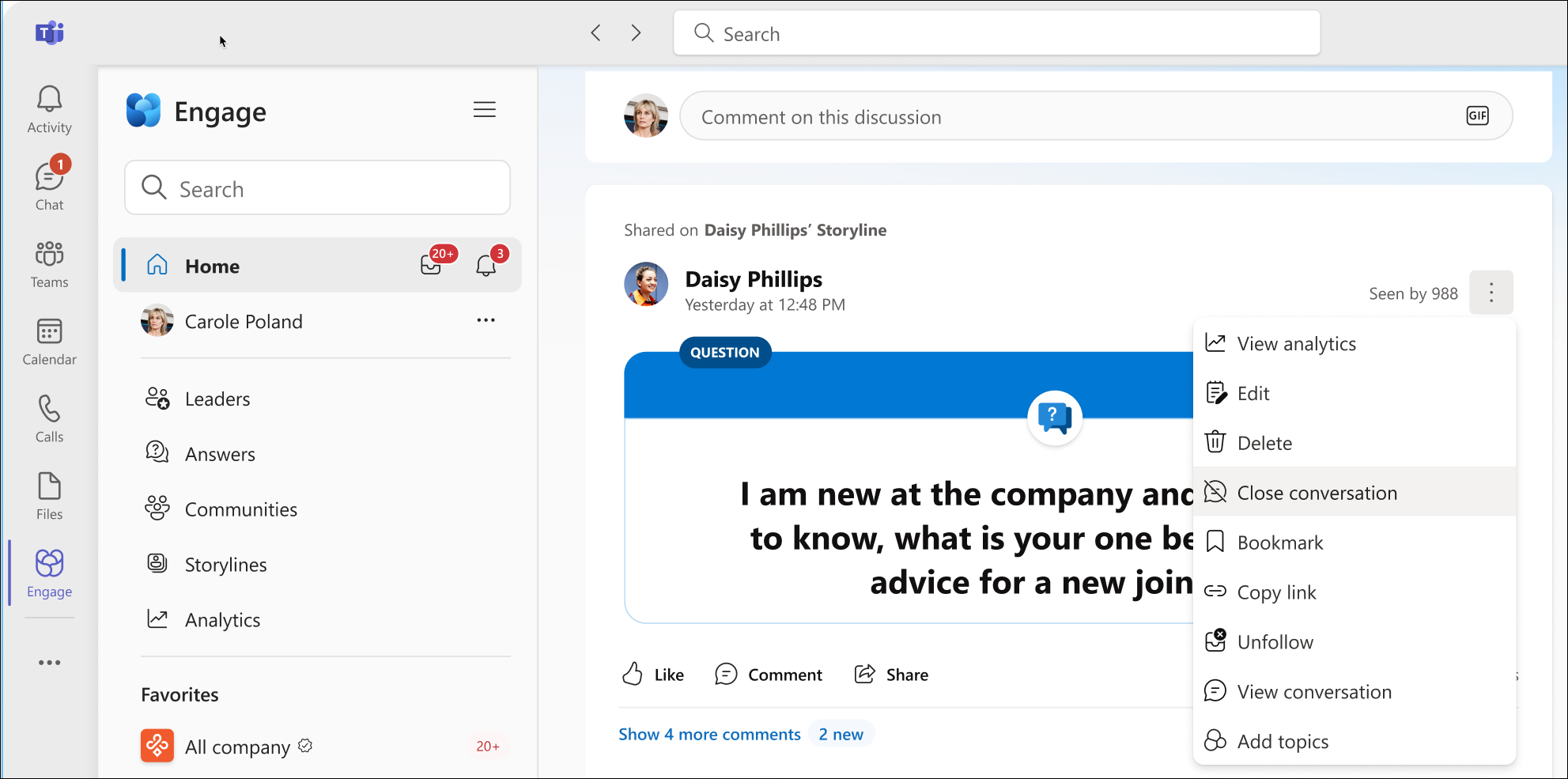
-
대화 닫기를 선택합니다.
앞의 스크린샷은 위임자 데이지 필립스를 대신하여 대화를 닫는 대리자 캐롤 폴란드를 보여줍니다. 대화 작성자와 커뮤니티 관리자는 대화를 닫을 때 동일한 프로세스를 따릅니다. -
대화에서 닫는 이유에 대한 메모를 게시하라는 메시지를 검토한 다음 계속을 선택합니다.
-
대화 스레드의 맨 아래에 있는 알림은 대화를 닫은 사용자를 나타냅니다. 여기서 알림은 캐롤 폴란드가 데이지 필립스를 대신하여 대화를 닫았다는 것을 나타냅니다.
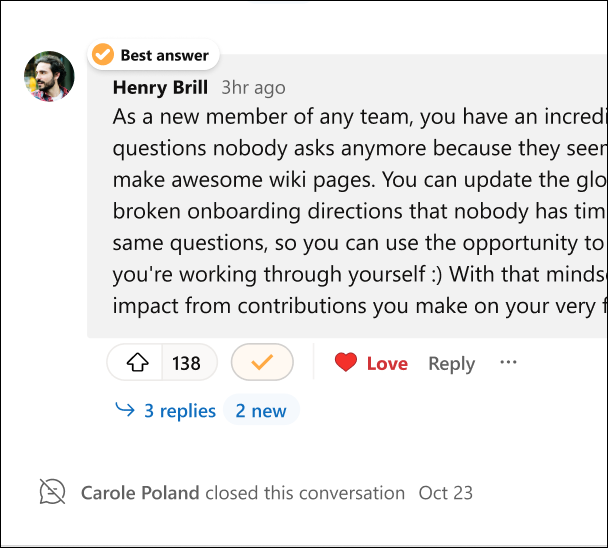
-
대화를 다시 열려면 1-4단계를 따릅니다. 대화 스레드의 맨 아래에서 주석은 대화를 다시 연 사용자를 나타냅니다. 커뮤니티 사용자는 다시 연 대화에 의견을 추가할 수 있습니다.
참고: 네트워크 관리자만 커뮤니티에서 대화를 다시 열 수 있습니다. 스토리라인 액세스 권한이 있는 대리자는 스토리라인에서 대화를 닫고 다시 열 수 있습니다. 자세한 내용은 Viva Engage 위임을 참조하세요.
대화 고정 또는 고정 해제
커뮤니티 관리자는 고정을 사용하여 커뮤니티에서 주요 토론, 질문, 발표, 설문 조사 또는 칭찬에 단기적인 초점을 맞출 수 있습니다. Viva Engage Teams, 웹 및 모바일 앱에서 커뮤니티 페이지, 이벤트 페이지 및 그룹 페이지를 고정할 수 있습니다. 홈 및 검색 피드 또는 받은 편지함에서는 고정을 사용할 수 없습니다. 한 번에 하나의 대화를 고정할 수 있습니다.
팁: 동일한 대화가 맨 위에 표시되기 때문에 커뮤니티 사용자가 실수로 커뮤니티가 비활성 상태라고 생각하지 않도록 핀을 며칠로 제한합니다. 커뮤니티 리소스(예: FAQ 또는 커뮤니티 규칙)를 정보 섹션으로 이동하여 강조 표시합니다.
-
고정하려는 대화에서 추가 옵션 아이콘을 선택합니다.
-
대화 고정을 선택합니다. 또는 고정을 선택합니다.
-
대화가 있었던 공간에서 대화를 성공적으로 고정했음을 나타내는 메시지를 검토합니다.
피드의 맨 위에 고정된 대화를 확인합니다. -
대화를 고정 해제하려면 1-3단계를 수행하고 대화 고정 해제 또는 고정 해제를 선택합니다.
고정된 대화는 원래 대화를 고정한 관리자가 커뮤니티를 떠났거나 더 이상 관리자가 아니더라도 커뮤니티에 관리자가 하나 이상 있는 한 고정된 상태로 유지됩니다.
대화 보고
네트워크에서 보고가 사용하도록 설정된 경우 관리자에게 부적절하다고 판단되는 커뮤니티 및 검색 피드에서 대화를 보고할 수 있습니다. 이 기능은 외부 네트워크의 대화에 사용할 수 없습니다.
-
보고하려는 대화, 메모 또는 회신에서 추가 옵션 단추를 선택합니다.
-
드롭다운 메뉴에서 대화 보고 또는 보고서 주석을 선택합니다.
-
보고서 대화 창이 나타나고 보고 정책에 대한 네트워크 관리자의 세부 정보와 보고되는 대화, 메모 또는 회신에 대한 세부 정보가 표시됩니다.
-
보고 이유 필드에 보고 이유를 입력한 다음 제출을 선택합니다.
-
대화, 메모 또는 회신을 성공적으로 보고했음을 나타내는 보고서 제출 창이 나타납니다. 보고서를 확인하는 이메일도 받게 됩니다.
-
해제를 선택하여 패널을 닫습니다.










